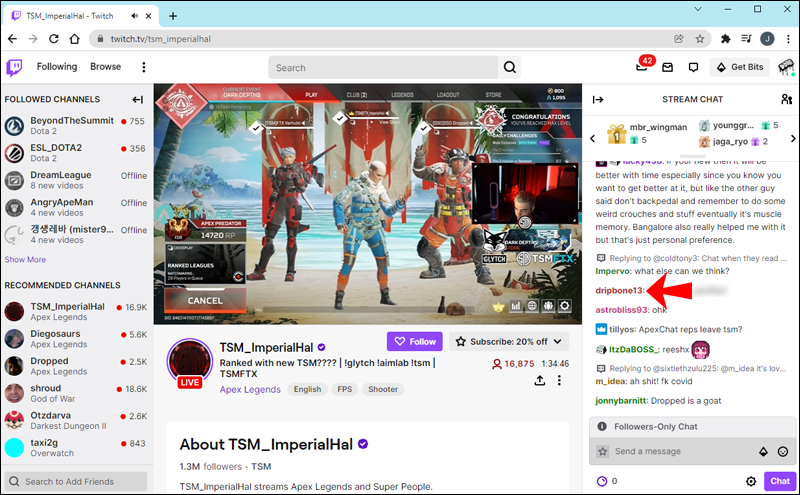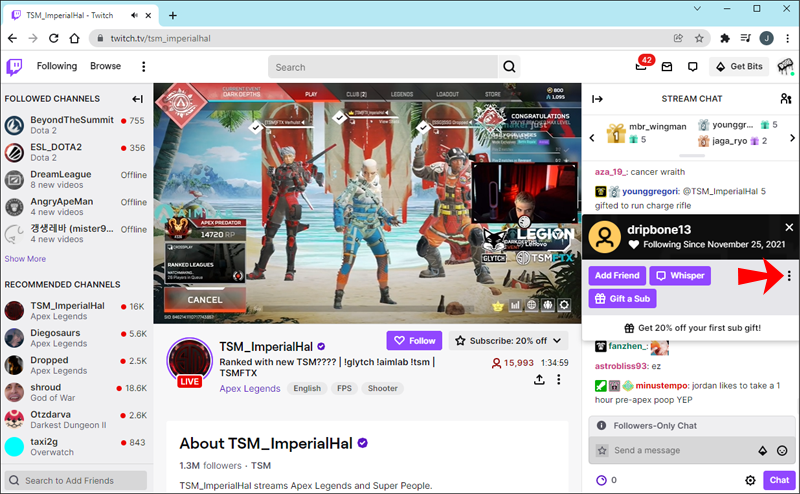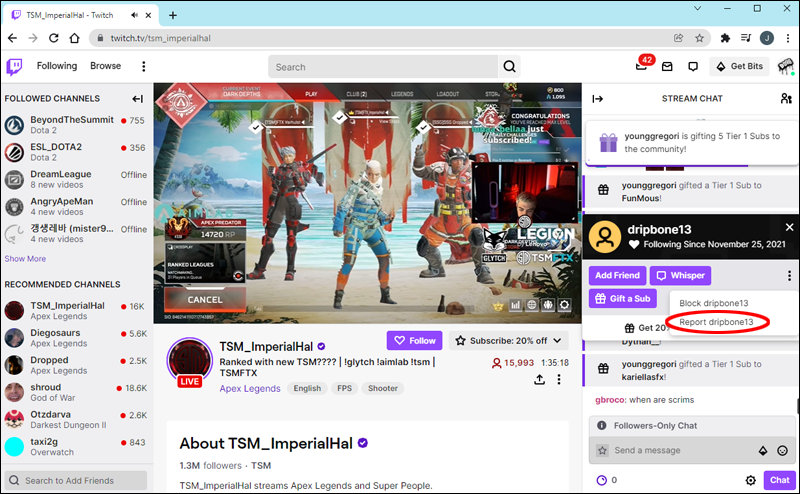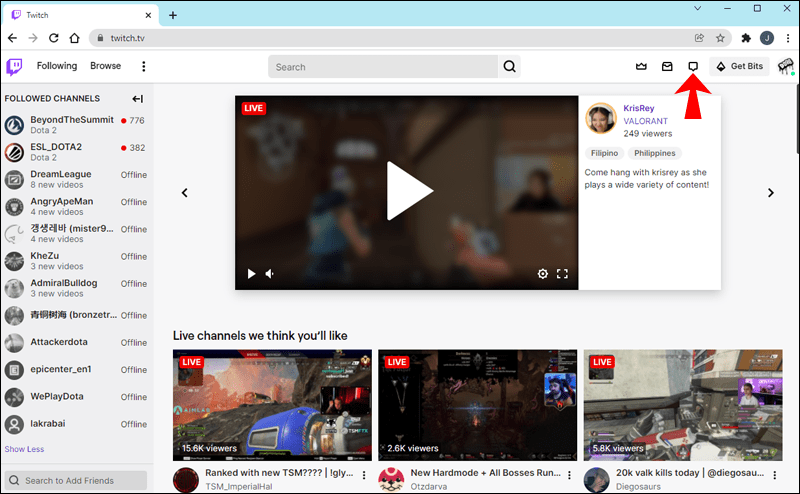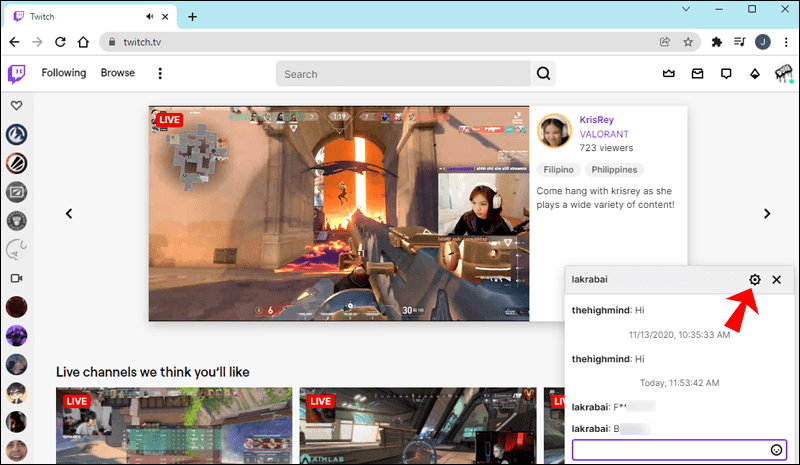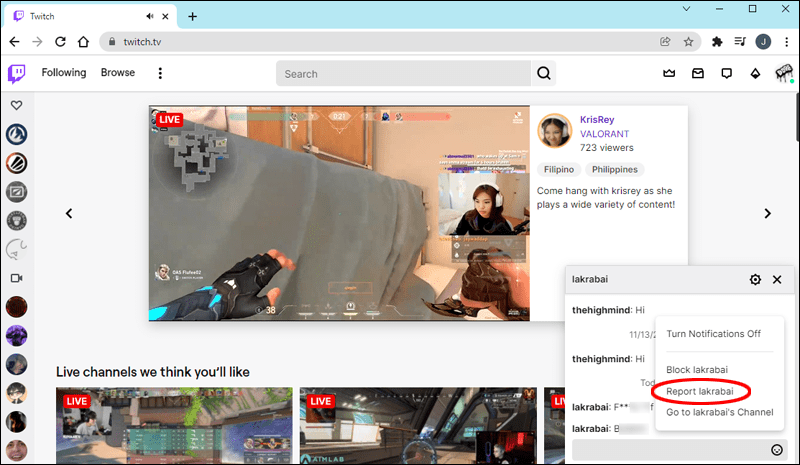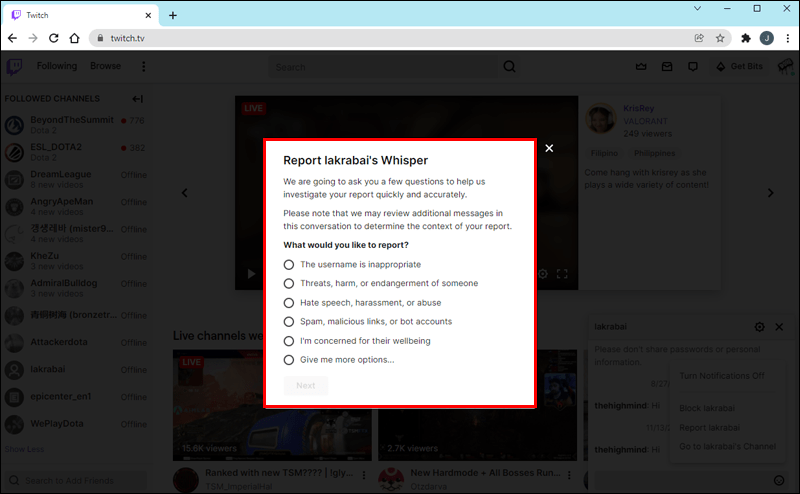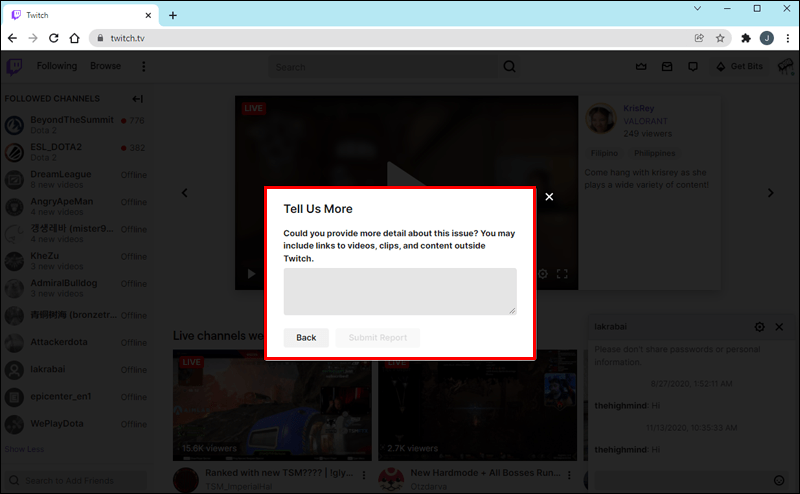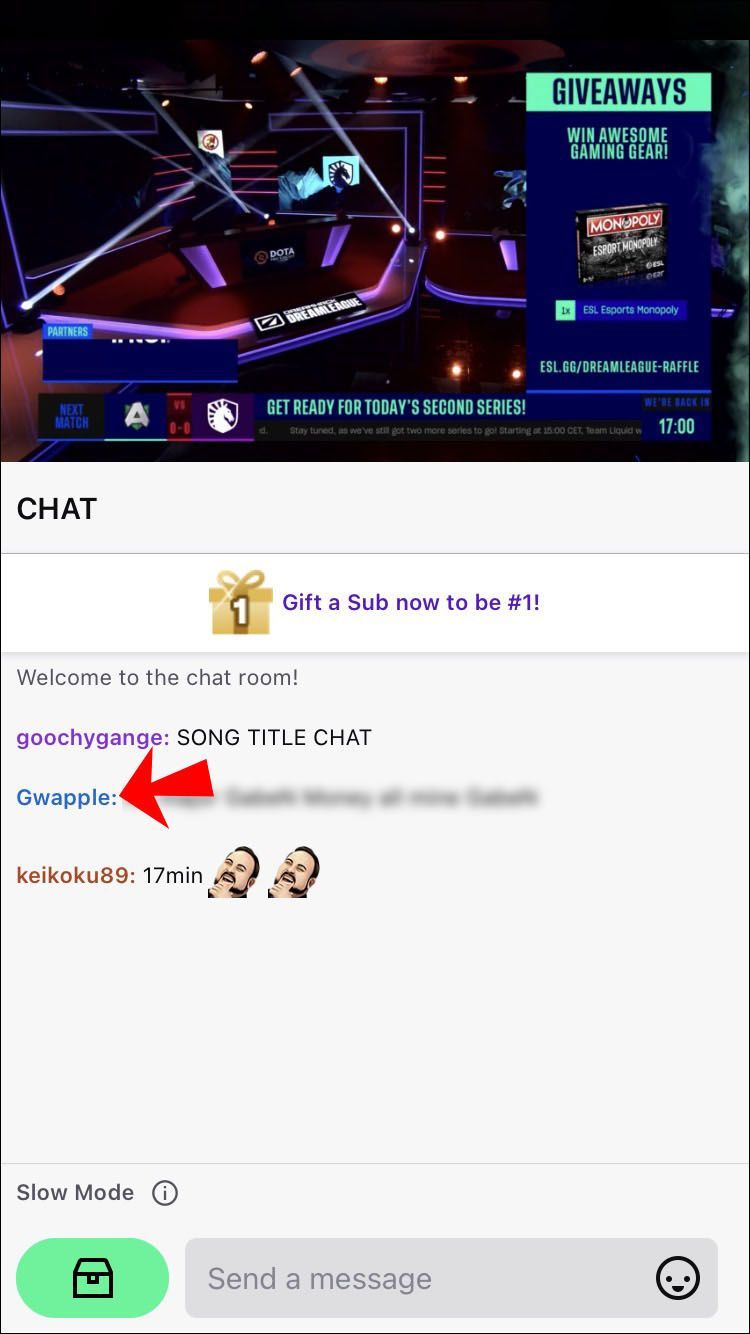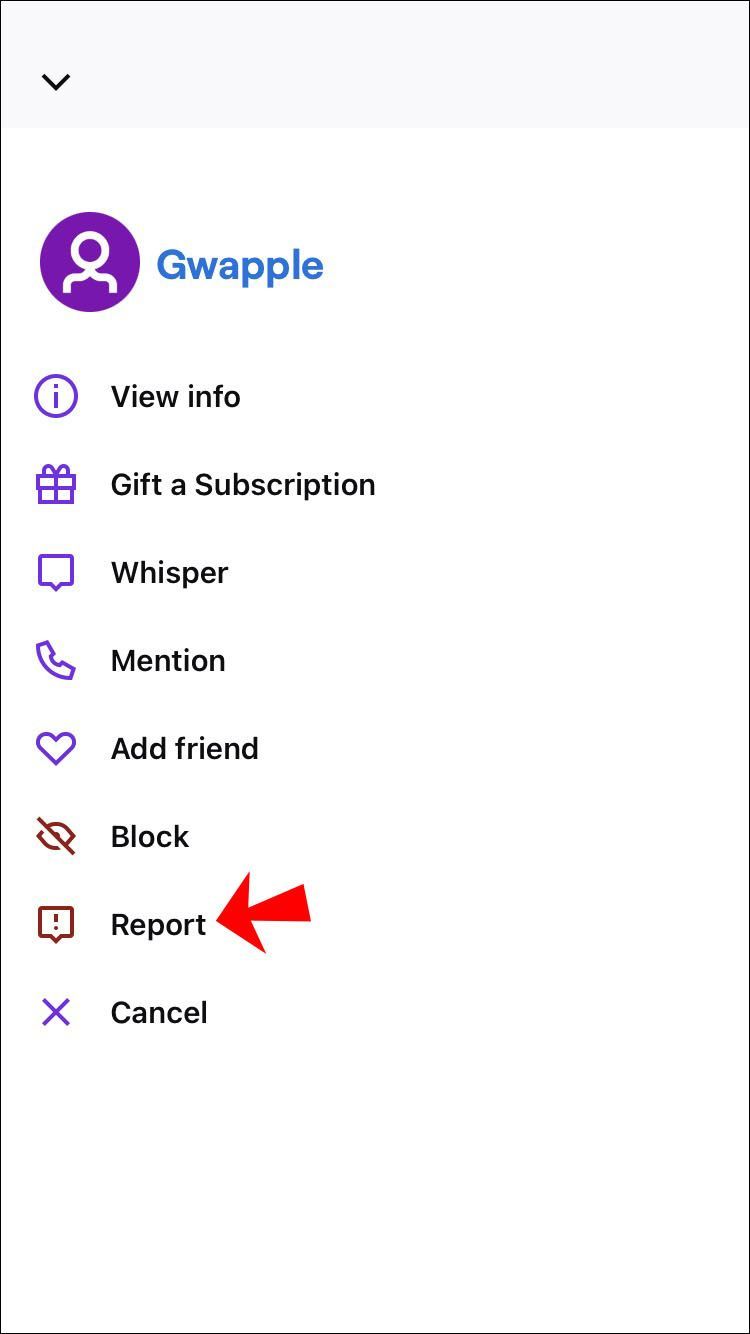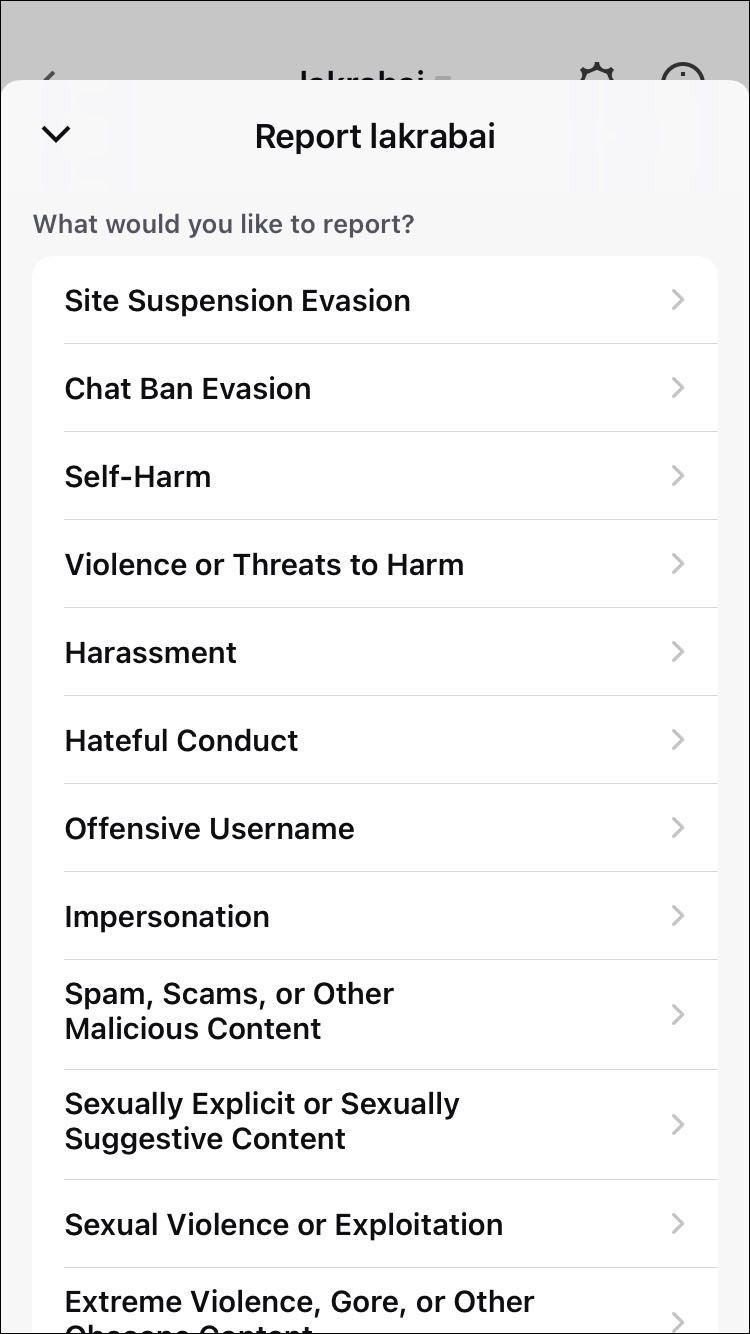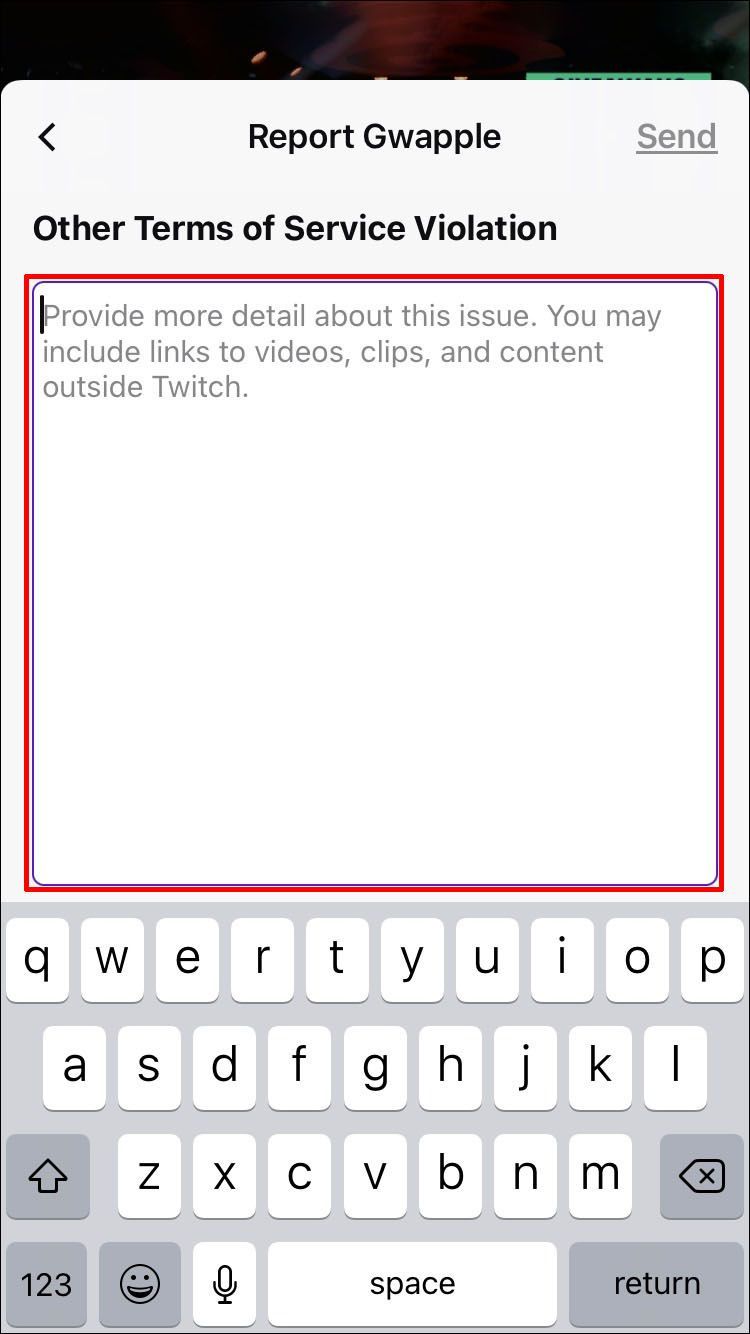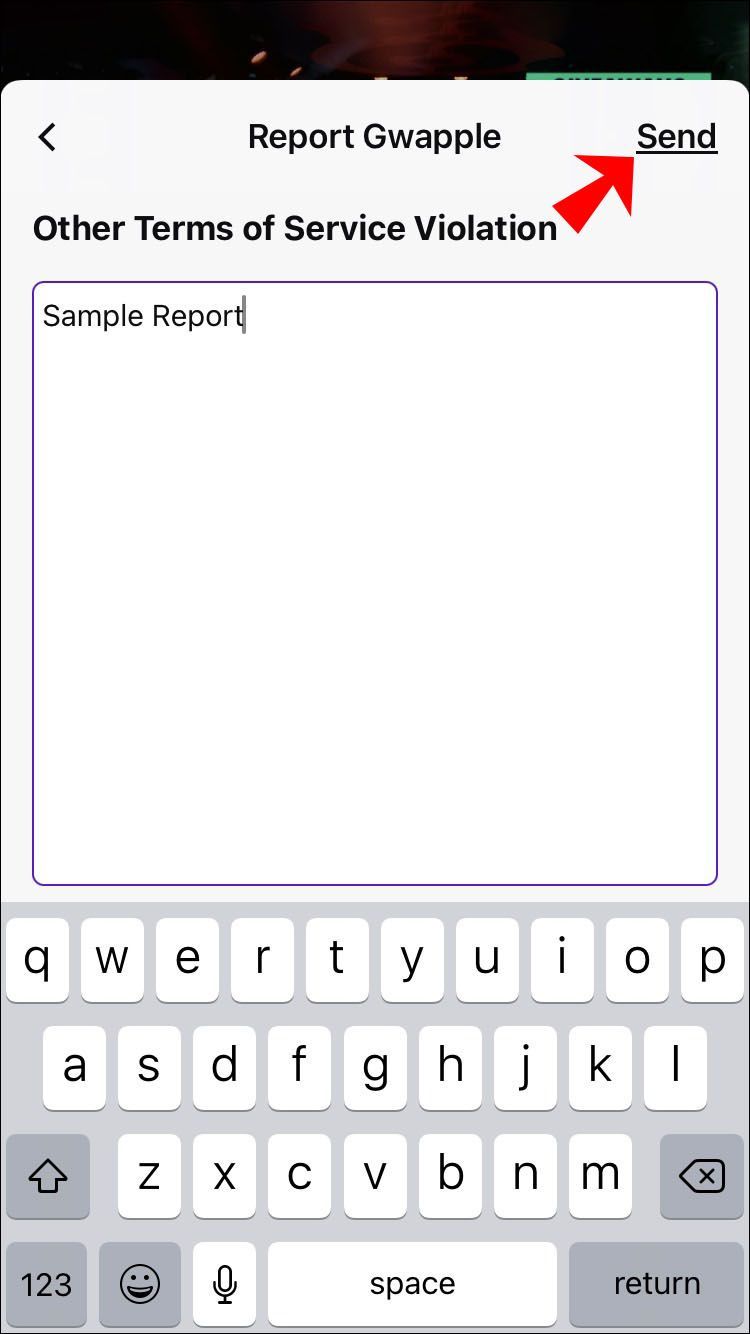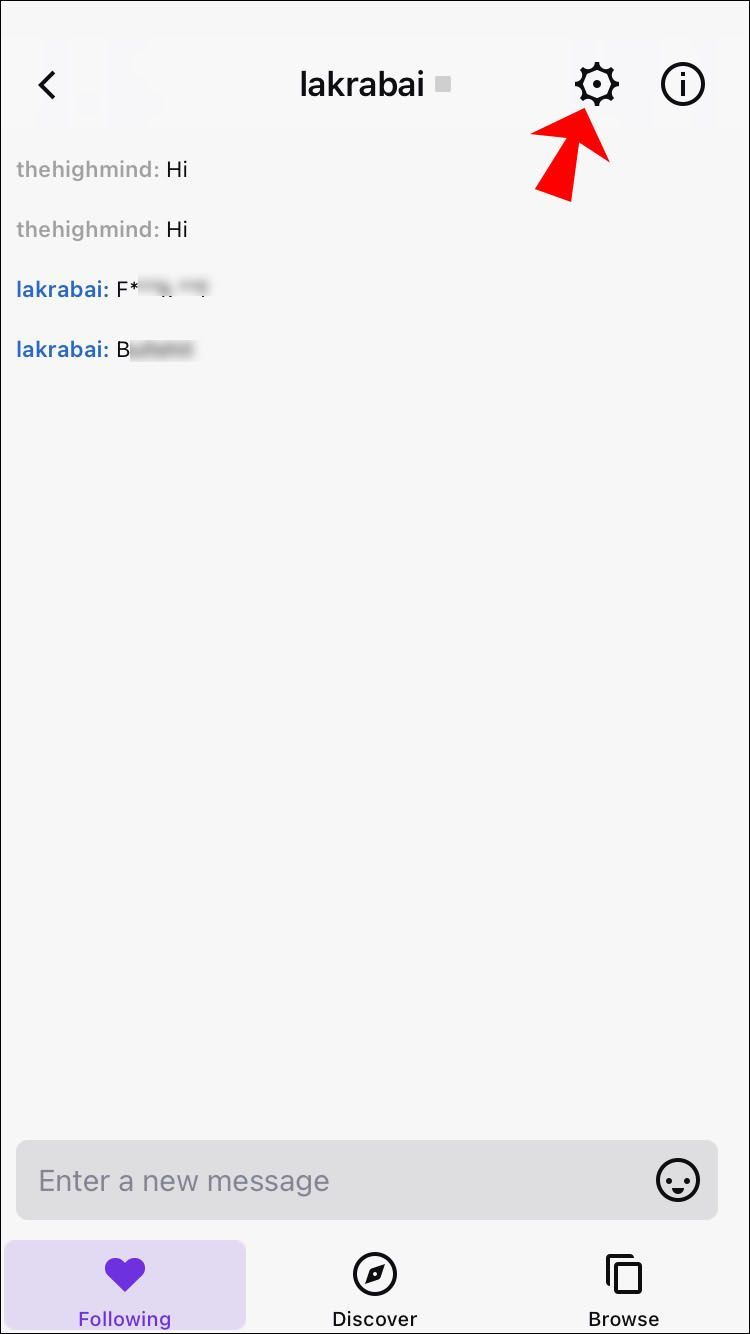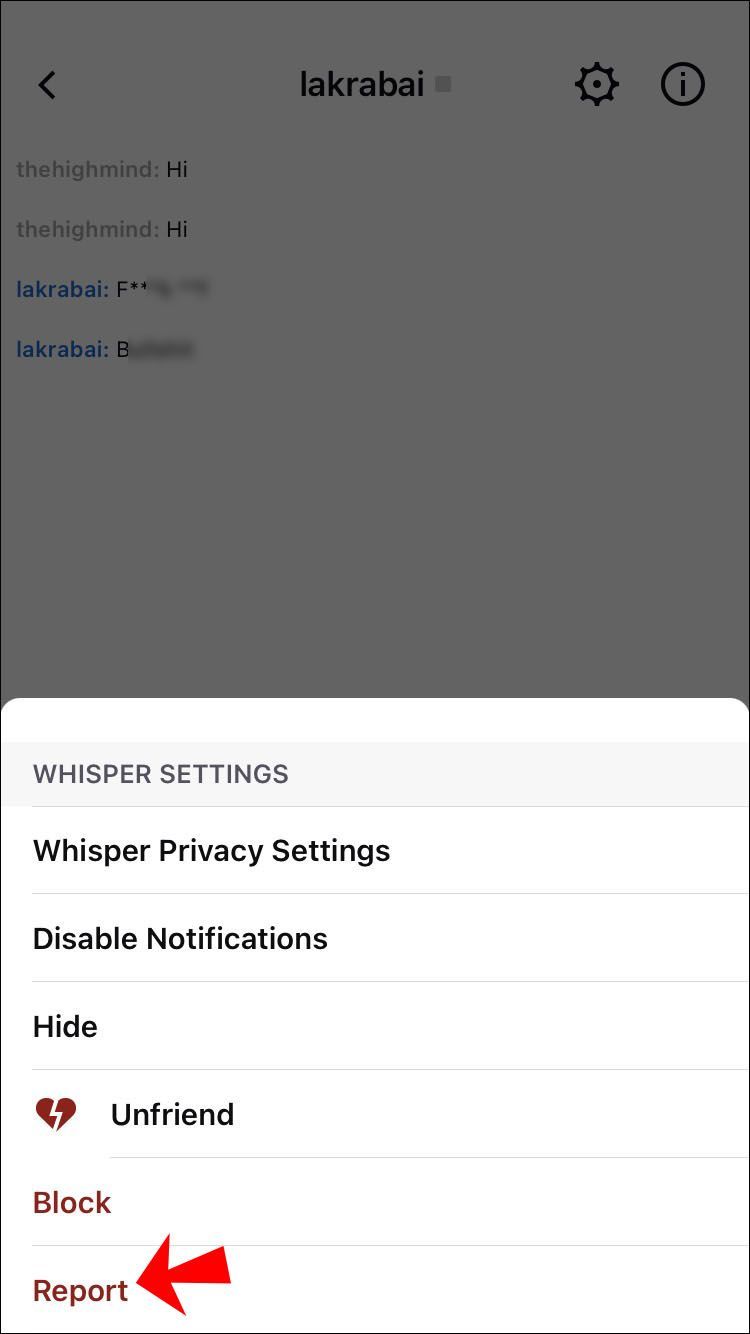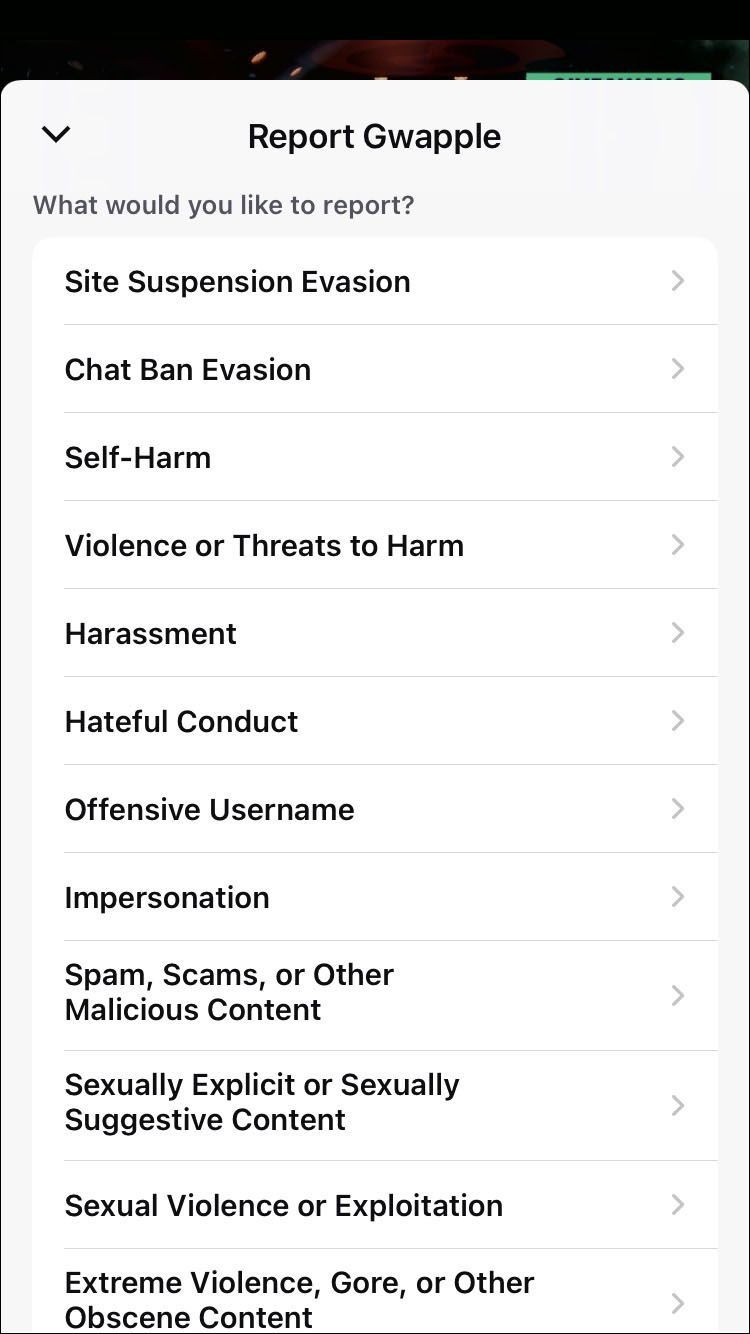デバイスリンク
Twitchは健全で面白いストリーミングプラットフォームになる可能性がありますが、ユーザーが物事をやり過ぎてしまう場合があります。嫌がらせやいじめは非常に一般的であり、そのため、プラットフォームは荒らしに対する対策を講じています。トローリングや毒性を防ぐための最良の方法は、IP禁止を介することです。

Twitchでの嫌がらせを経験し、十分な経験がある場合は、ここで誰かをIP禁止する方法を見つけることができます。読み進めて、必要なすべての詳細を見つけてください。
Twitchで誰かをIP禁止できますか?
はい。 2020年以来、TwitchはストリーマーとそのモデレーターのIP禁止を実装しています。誰かを報告すると、その報告はTwitchのモデレートチームを経由してレビューされます。 Twitchユーザーを禁止することを決定すると、IPアドレスからアカウントを作成しようとするユーザーも禁止します。
したがって、IP禁止は、ストリーマーが嫌がらせと戦うためのデフォルトのオプションです。すべての違反者は例外なくIP禁止されています。
PCでのIP禁止
あなたがストリーマーで、誰かがトロールガンを燃やしている場合、サイトで使用される最も一般的なプラットフォームであるPCからストリーミングしている可能性があります。それでは、PCの手順から始めましょう。
Twitch forPCで誰かをIP禁止する方法は次のとおりです。
- ストリームをブロードキャストまたは視聴するときは、チャットでユーザー名をクリックします。
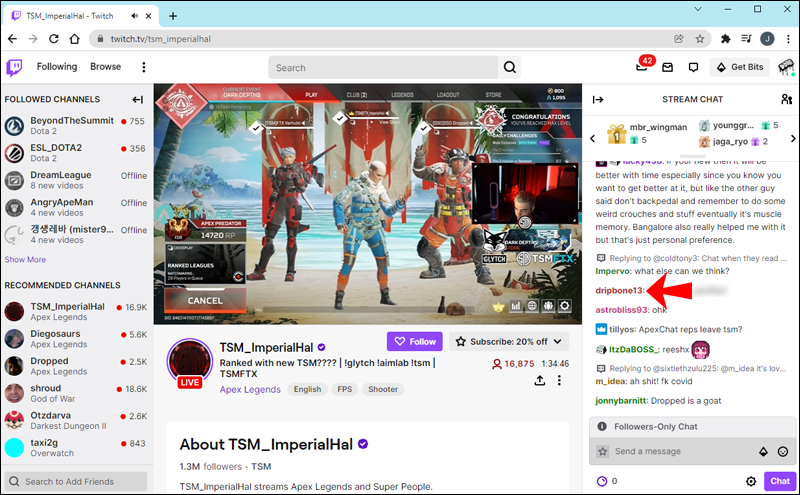
- ユーザーのメニューに表示される3つのドットをクリックします。
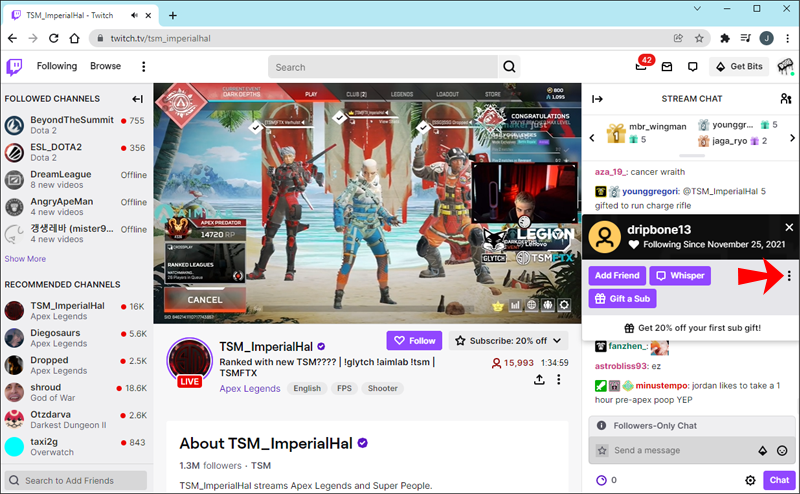
- [レポート]を選択します(ここにユーザー名を挿入します)。
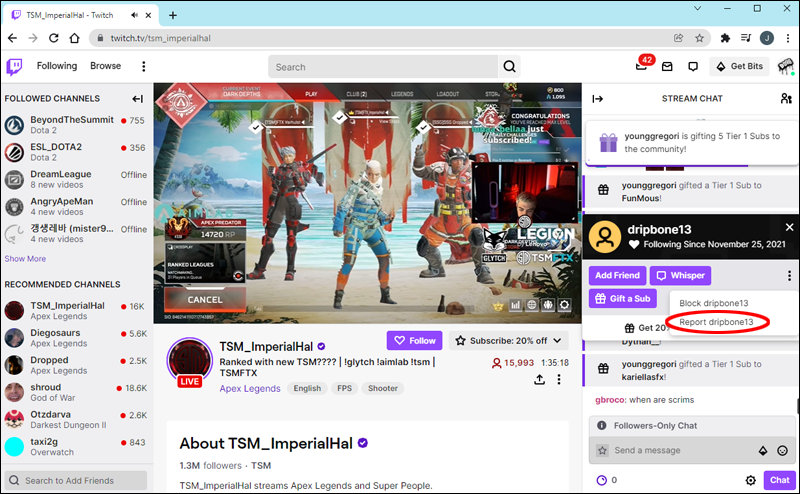
- 適切なカテゴリを選択し、できるだけ多くの詳細を提供します。
上記の手順は、チャット中のユーザーを対象としています。誰かがあなたにささやいた場合、彼らを報告してIPを禁止させることも可能です。
- Twitchで、Whisperウィンドウに移動します。
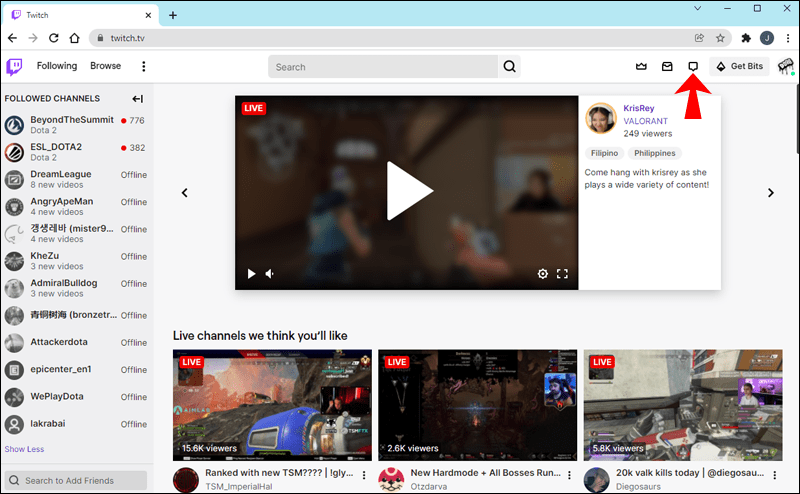
- 問題のあるささやき声を探してください。
- チャットボックスの歯車アイコンをクリックします。
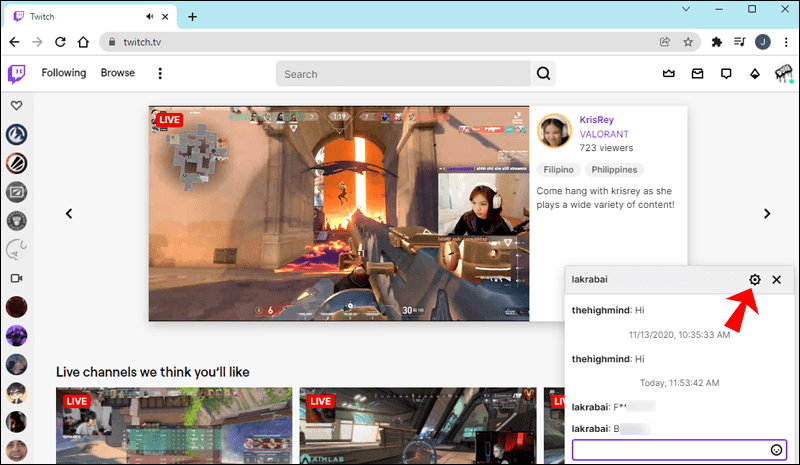
- ユーザーを報告するオプションを選択します。
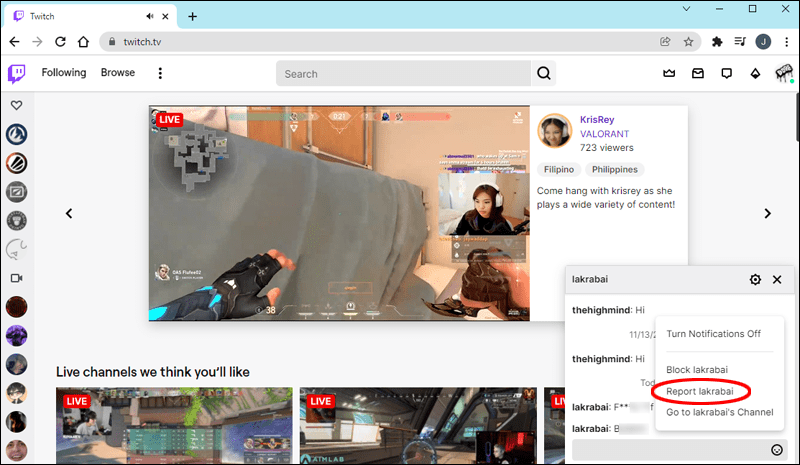
- 適切なカテゴリを選択してください。
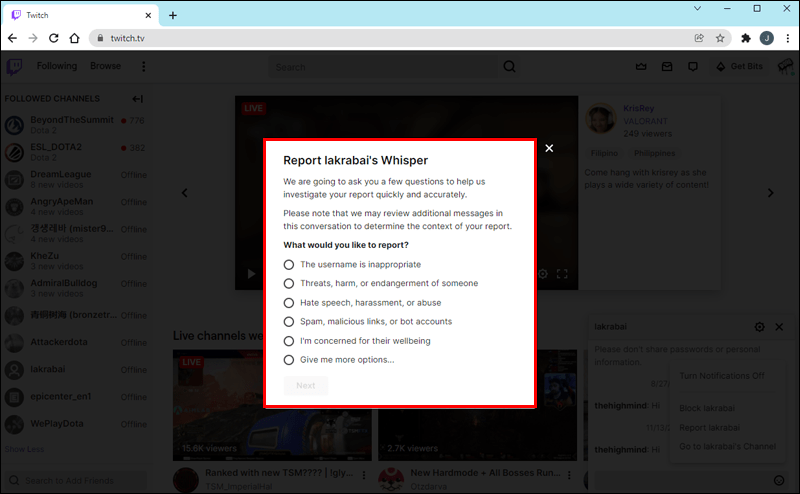
- [もっと教えて]フィールドに重要な情報を入力してください。
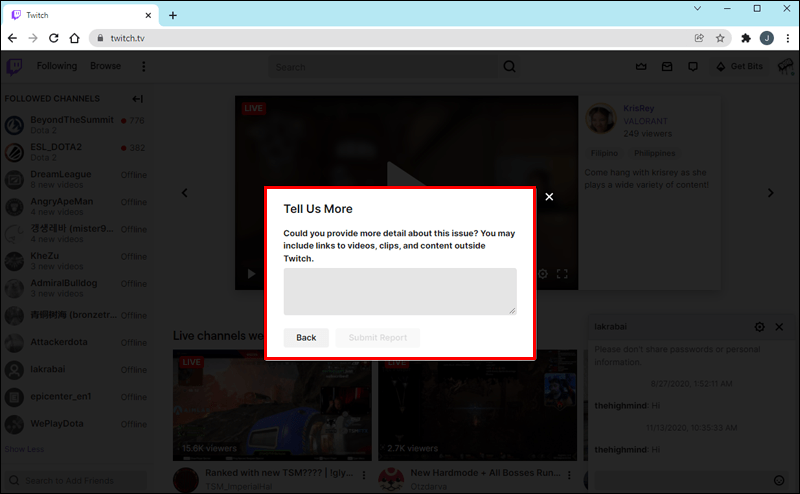
ストリーマーまたはMODの場合は、ユーザー名の前に/ banと入力して、チャットから永久に禁止することもできます。この禁止は、ストリーム管理によって元に戻すことができます。
audacity でオーディオからエコーを削除する方法
ストリーマーは、リクエストの禁止解除機能を有効にすることもできます。禁止された人がチャンネルに戻った場合、チャットが行われるはずの場所にこのオプションが表示されます。彼らはこの機能を使用して、ストリーマーに禁止を解除するように説得することができます。
モバイルデバイスでのIP禁止
ありがたいことに、Twitchトロールを報告するためにコンピューターを使用する必要はありません。モバイルで誰かをIP禁止するのも同じくらい簡単です。チャットで誰かを報告するには、次の手順に従います。
- チャットで、トロルのユーザー名をタップします。
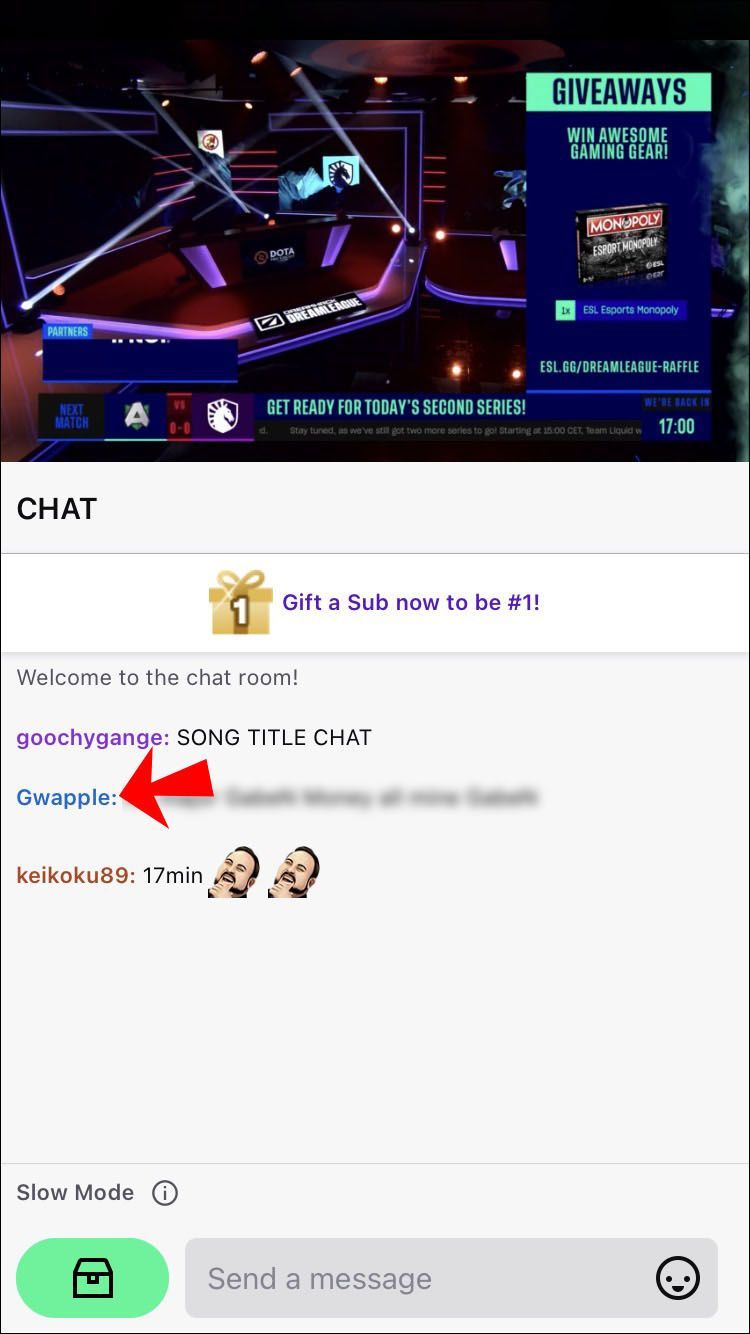
- 表示されるメニューから[レポート]を選択します。
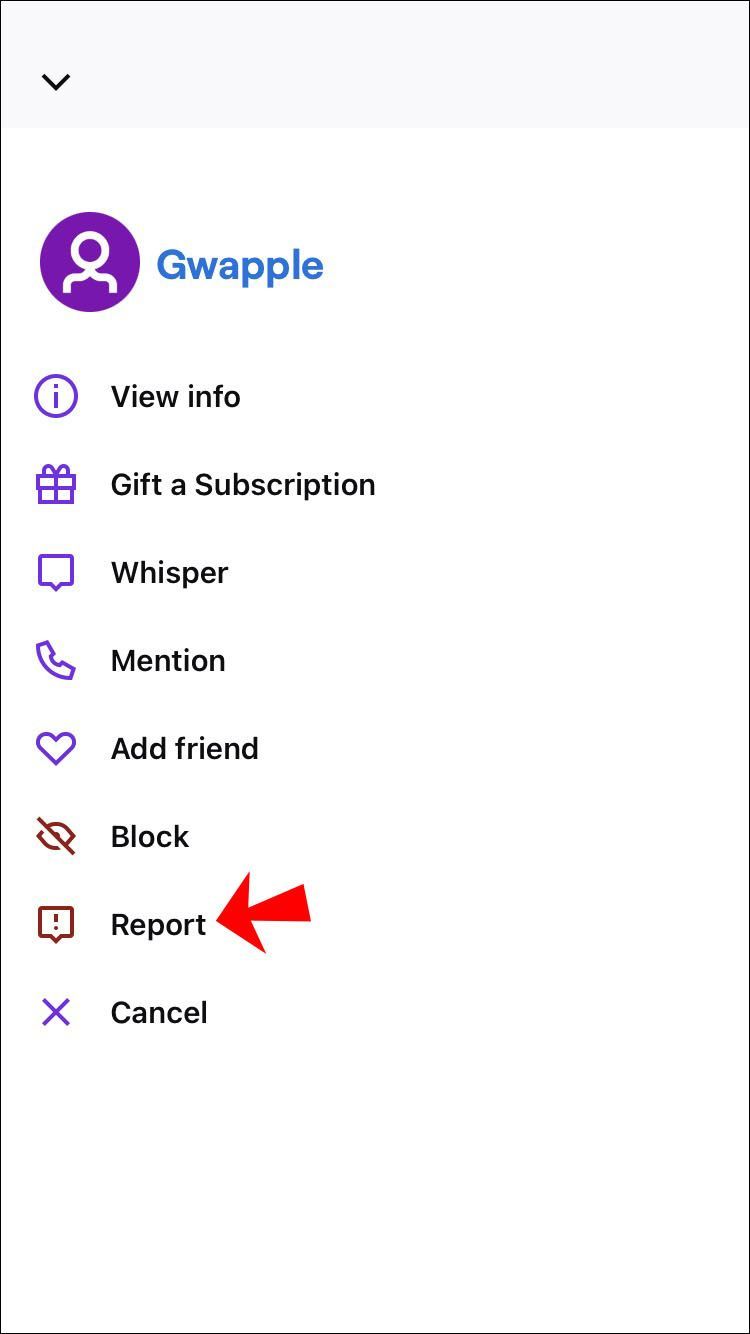
- 適切なレポートの理由を選択してください。
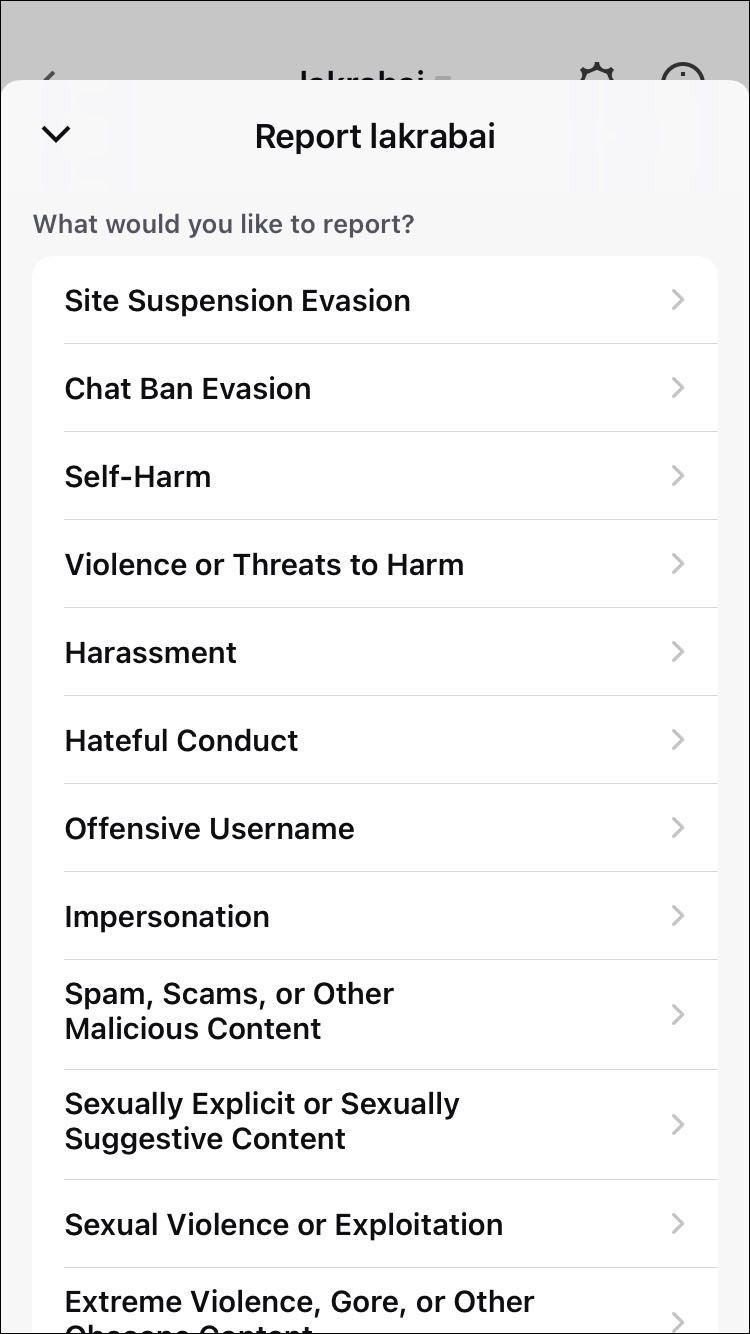
- 説明フィールドに明確な根拠を記入してください。
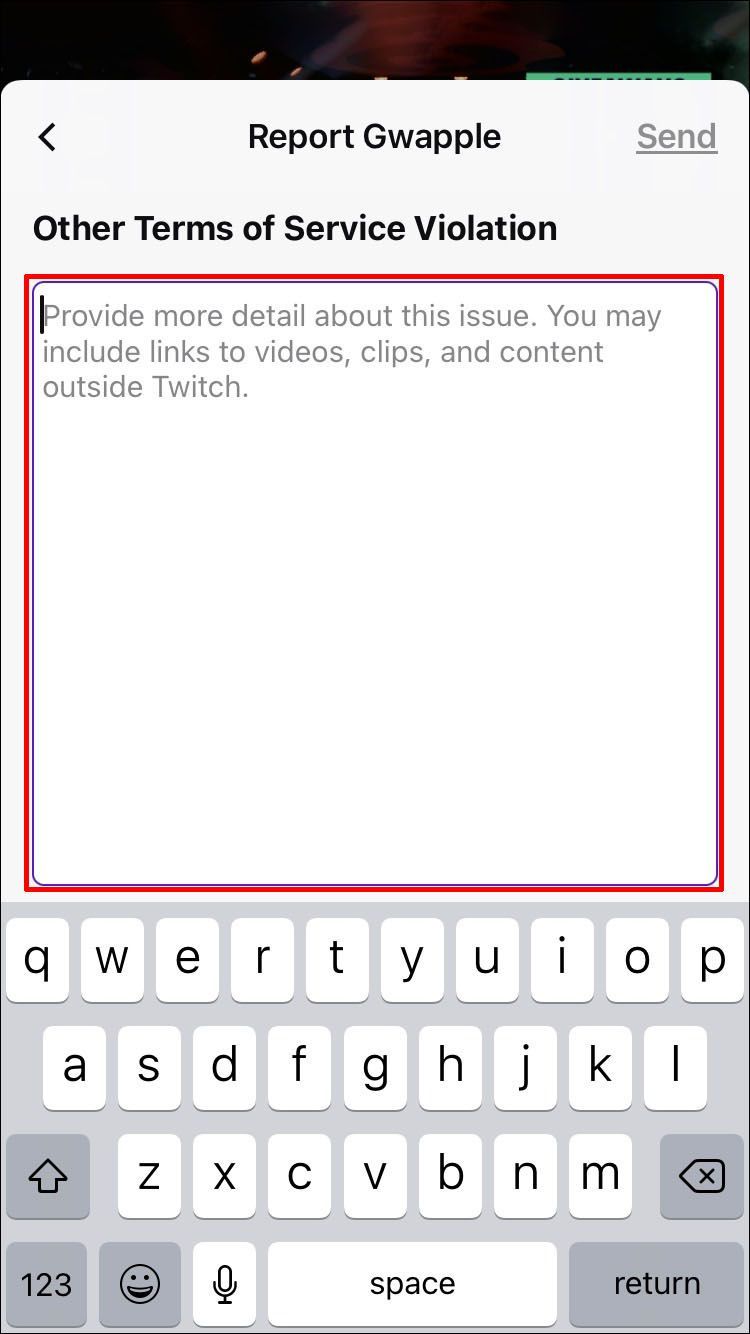
- レポートを送信します。
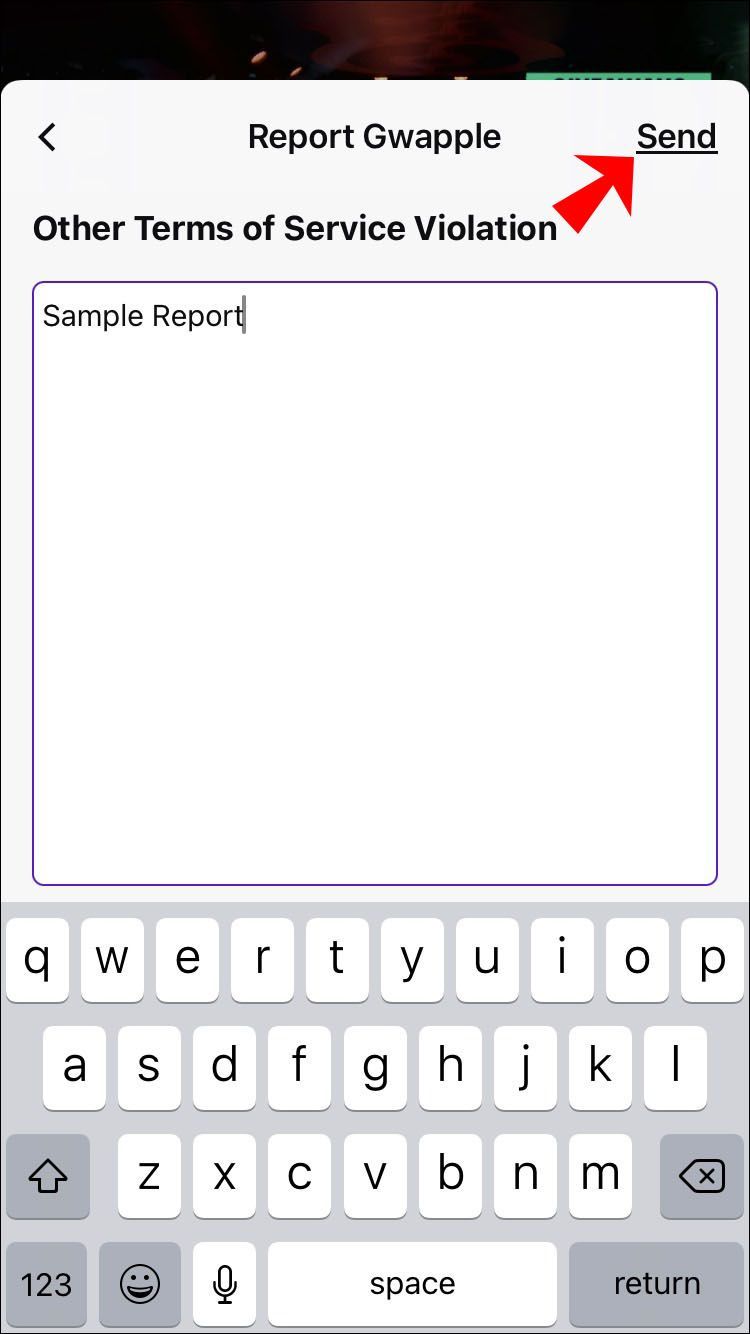
- レポートが送信されると、確認通知が届きます。
トロールは、ストリーマーの視聴者に嫌がらせをすることもあります。制限はなく、報告しない限り停止しません。悪意のあるささやきに対処する方法は次のとおりです。
- Whisperセクションに移動します。

- Whisperメニューの右上隅にある歯車のアイコンをクリックします。
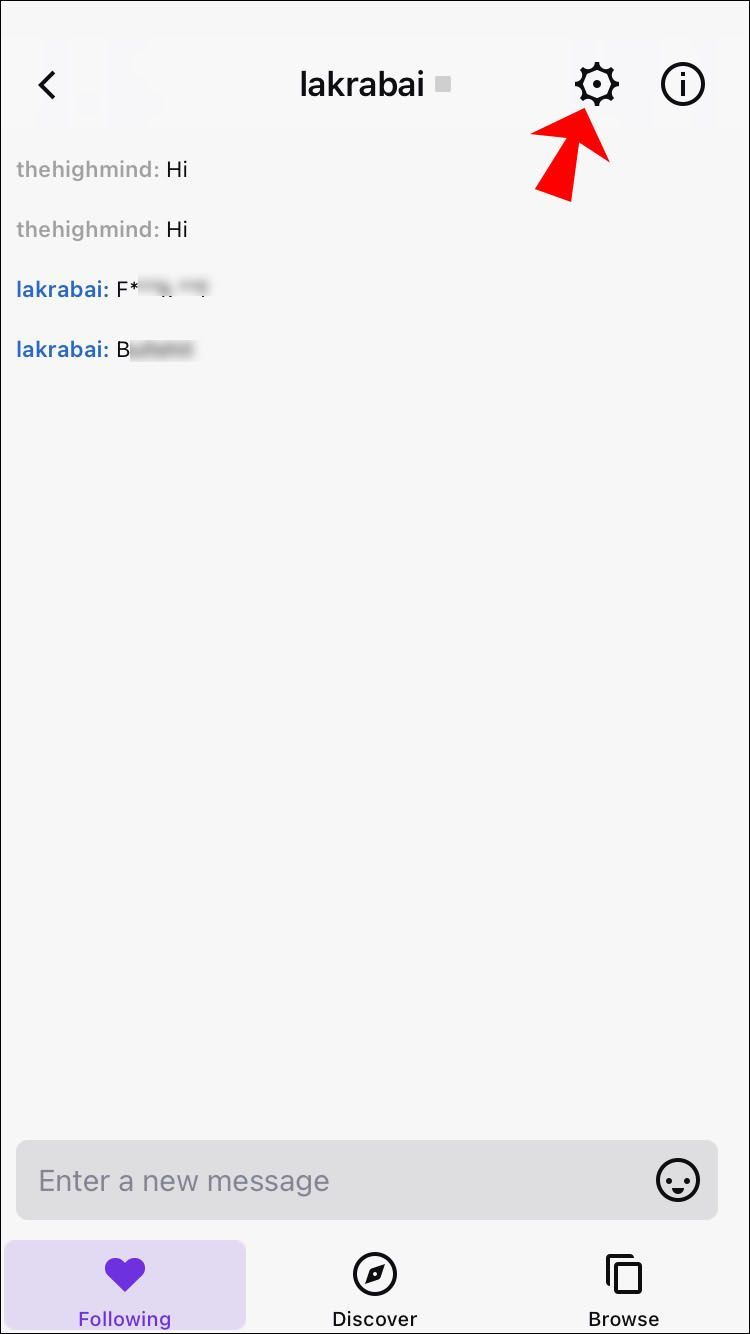
- オプションから[レポート]を選択します。
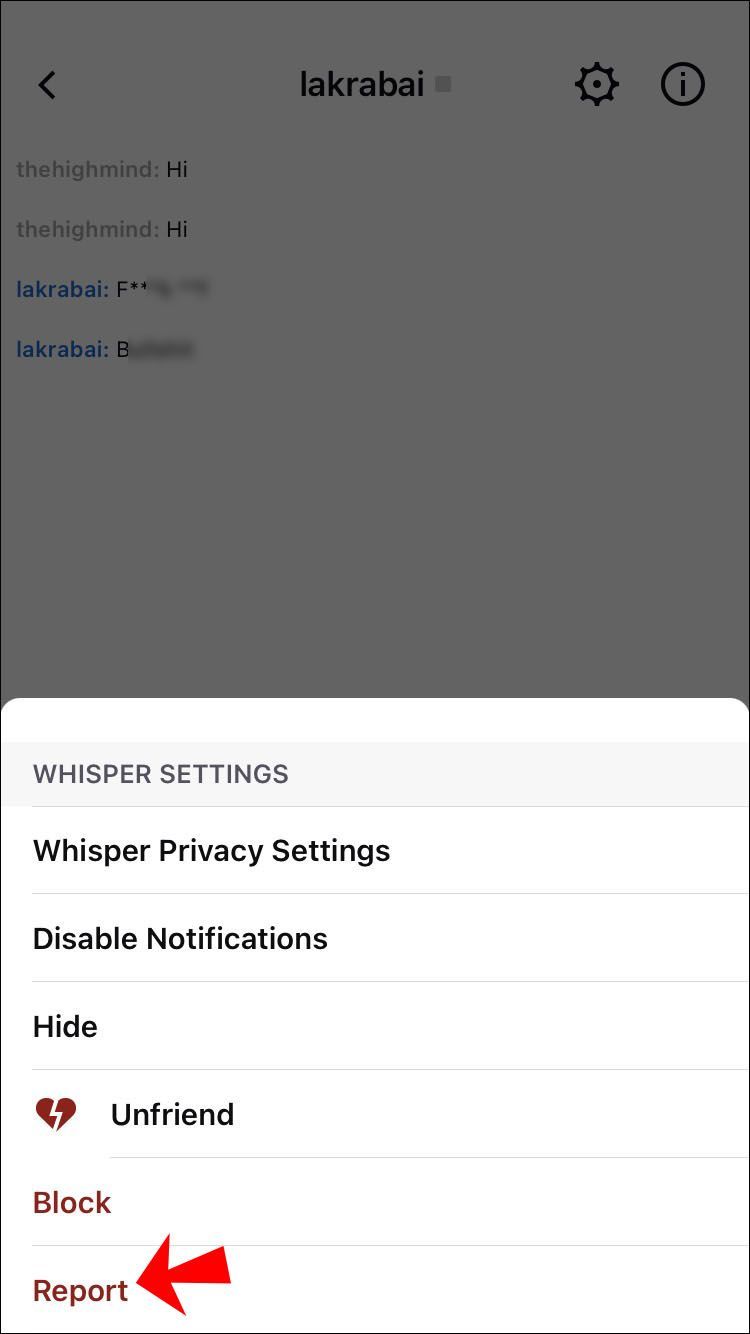
- このユーザーを報告する適切な理由を選択してください。
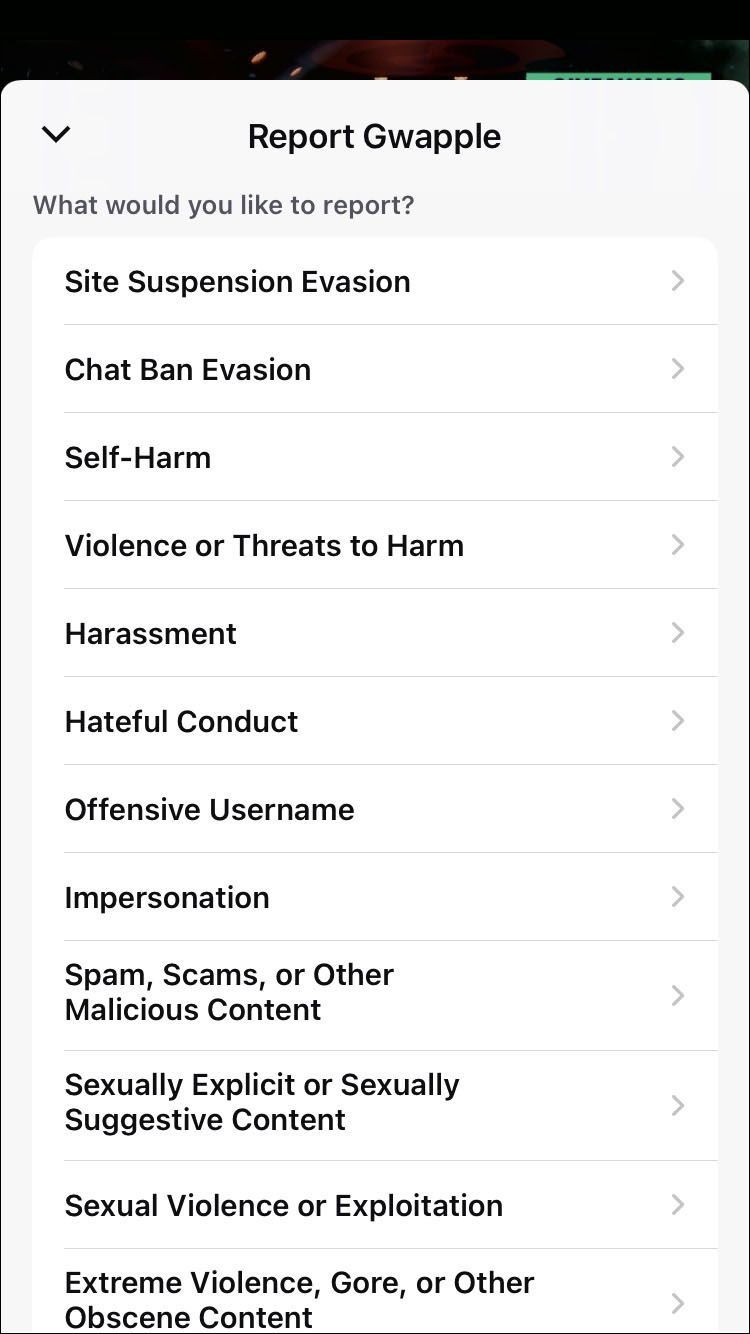
モバイルデバイスで/ banコマンドを使用して、誰かを禁止することもできます。手順は上記のセクションと同様です。禁止するコマンドとユーザー名を入力するだけです。
レポートが確実に受け入れられるようにする方法
やむを得ない理由を提供しない限り、Twitchモデレーションチームはそれが本当の助けを求めているとは信じません。そのため、常にできるだけ多くの情報を提供する必要があります。そうすることで、トロールが禁止される可能性が高くなります。
- 違反の日付、時刻、説明を記入してください
このすべての情報を提供することで、モデレーションチームは、ユーザーがTwitchの利用規約に違反した正確な瞬間を追跡するのに役立ちます。精度を高めるために、ストリーマーのタイムゾーンも含める必要があります。
- 違反が発生した場所と送信先を一覧表示します
犯罪者のユーザー名、標的のユーザー名、およびトロールが破ったルールを書き留めておくと役立ちます。嫌がらせ者が汚い仕事をしたチャンネルを含めることも役に立ちます。 Whispersの場合、ユーザーから悪意のあるメッセージを受け取ったことを説明します。
- 具体的な証明
VODタイムスタンプを送信することは、証拠を提供するための優れた時間節約の方法です。チャットログまたはメッセージのスクリーンショットも非常に役立ちます。そうでない場合、特にWhispersの場合、チャットログのコピーは許容されます。
不和で管理者を与える方法
- ゲーム名
Twitchストリーマーが不正行為をしたり、禁止されているゲームをプレイしているのを見つけた場合は、タイトルと、aimbotの使用などの違反の可能性を含める必要があります。
Twitchユーザーを報告した後に何が起こるか
レポートを提出すると、Twitchから苦情を受け取ったことを確認するメールが届きます。あなたが述べた理由でユーザーがIPを禁止された場合は、さらにメールが届きます。その電子メールは、Twitchがあなたのレポートが有効であり、行動を起こしたことを通知します。
残念ながら、次のような場合はメールを受信できません。
- Twitchは何もしませんでした
- Twitchはユーザーを禁止しましたが、あなたが提供した理由ではありません
- 犯罪活動が発生しました
過去の節度
今日、トロールやハラサーのIPが禁止される理由は、彼らが簡単に戻ってくる可能性があるためです。以前は、禁止はTwitchアカウントに関連付けられたメールアドレスにのみ影響していました。ただし、使い捨てアカウントを作成した後、トロールまたはボットが戻ってくる可能性があります。
何時間もトロールの軍隊を大量に禁止することは私たちにとって悪い考えのように聞こえます、そして有名なストリーマーは事実上狂気に駆られました。熟練したTwitchレイダーは、チャットでメッセージをスパムする数千のボットを数分で簡単に生成でき、それらを阻止することは不可能です。
ボットはさておき、トロールや嫌いな人は、禁止を回避するために使い捨てのアカウントを作成することもできます。したがって、Twitchは禁止システムを改訂し、IP禁止を実装しました。
副作用の1つは、IPが禁止されると、自分のインターネットを使用しない限り、ネットワークを使用するすべての人も禁止されることです。特定のIPアドレスを禁止すると、他の潜在的または既存の視聴者を禁止する可能性があります。
追加のFAQ
VPNはIP禁止をバイパスしますか?
一部のVPNは静的IPアドレスをクライアントに割り当てるため、答えはVPN間で異なる可能性があります。 VPNプロバイダーのアドレスが禁止されますが、これはお勧めできません。
いじめはもうありません
荒らしや嫌がらせを完全に止めることは不可能ですが、Twitchはストリーマーの状態を着実に改善しています。ボットは一斉に削除されており、誰かをすぐにIP禁止することができます。
ジャンプをマウスホイールにバインド cs go
誰かがIPを禁止されるのを見たことがありますか? Twitchは他に何ができると思いますか?コメント欄でお知らせください。